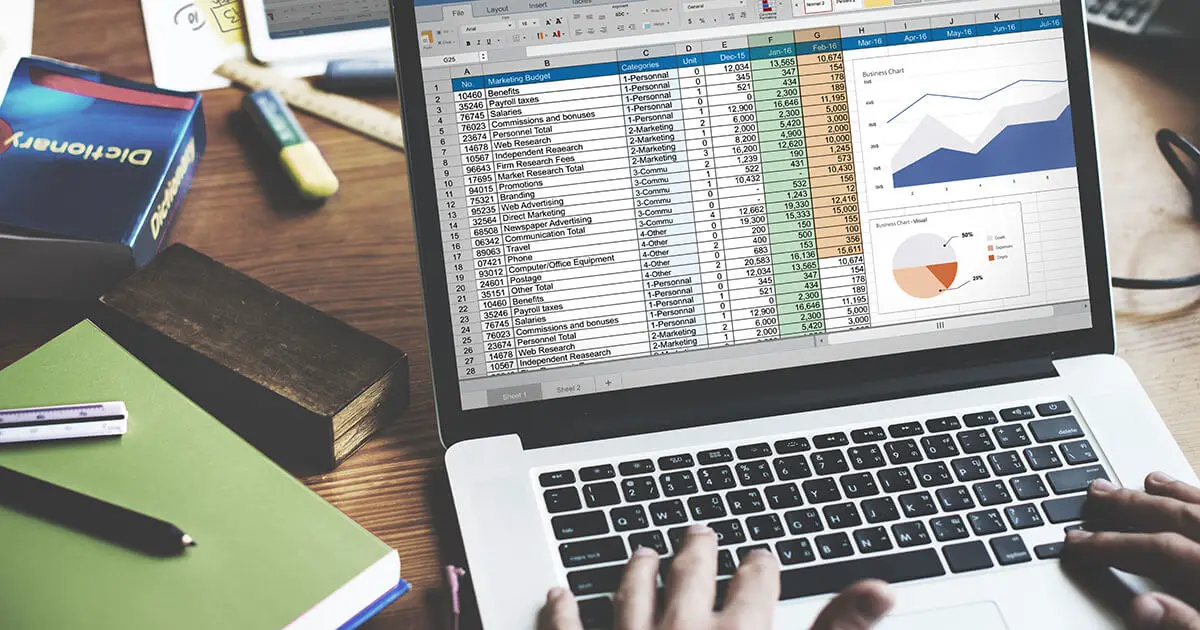
Excel COUNT
Wenn Sie normalerweise mit Excel arbeiten, wissen Sie: Das manuelle Zählen von Zellen ohne Fehler ist eine fast unmögliche Aufgabe. Aber so muss es nicht sein. Wenn wir nur wissen möchten, wie viele Zellen Zahlen enthalten, können wir die COUNT-Funktion von Excel verwenden. Innerhalb von Sekunden wissen Sie, wie viele Zellen Zahlen innerhalb des von Ihnen festgelegten Bereichs enthalten. Hier erklären wir, wie es funktioniert.
- Wofür ist die COUNT-Funktion von Excel?
- COUNT-Syntax
- Beispiel für die Verwendung von COUNT
- COUNT und COUNTBLANK: zwei verwandte Funktionen
Wofür ist die COUNT-Funktion von Excel?
Bei der Arbeit mit Excel kann es erforderlich sein, zu bestimmen, wie viele Zellen in einer Tabelle Zahlen enthalten. Manchmal versuchen Sie, die Häufigkeit zu bestimmen, mit der ein Ergebnis angezeigt wird. Andere versuchen jedoch, die Anzahl der Zahlen innerhalb verschiedener Werte zu zählen. Mit der COUNT-Funktion zählt Excel nur Zahlen, Daten und Zahlen, die als Text in Anführungszeichen dargestellt werden .
Excel COUNT zählt nur die Anzahl der Zellen, die Zellenwerte werden nicht in die Berechnung einbezogen. Excel hat hierfür eine weitere Funktion: Mit SUMARIF können Sie die Werte nach bestimmten Kriterien filtern, um sie hinzuzufügen.
COUNT-Syntax
Die COUNT-Formel von Excel muss nur angegeben werden, welcher Bereich unter anderem anhand von Zellreferenzen analysiert werden soll. Der Doppelpunkt markiert den Bereich von bis . Der erste Wert befindet sich oben links und der zweite unten rechts.
=CONTAR(Valor1;[Valor2];?)
Der Vorteil dieser Funktion ist, dass Sie mehrere Bereiche gleichzeitig eingeben können. Das heißt, wenn die Zellen, die Excel untersuchen soll, nicht miteinander zusammenhängen, können Sie einfach mehrere Bereiche eingeben, ohne die gesamte Tabelle neu formen zu müssen. Sie können bis zu 255 zusätzliche Bereiche unterschiedlicher Mengen in die COUNT-Funktion integrieren.
Beispiel für die Verwendung von COUNT
Die COUNTIF-Funktion sucht innerhalb eines bestimmten Bereichs nach Einträgen, die in der Tabelle als Zahlen erkannt werden:
=CONTAR(B2:E2)
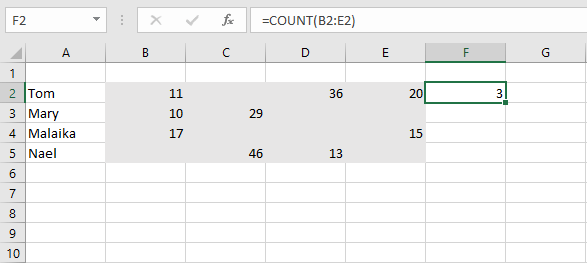
Die im Beispiel verwendete Formel bestimmt die Anzahl der Zellen, die Zahlen in einer Zeile enthalten. Sie können die Suche jedoch auch auf die gesamte Tabelle ausweiten oder nur bestimmte Bereiche berücksichtigen , falls die Tabelle Spalten enthält, die nicht enthalten sein sollten.
=CONTAR(B2:E5;G2:J5)
Es ist auch möglich , COUNT mit anderen Funktionen zu kombinieren . Sie können beispielsweise einen Durchschnitt aus der Anzahl der Zellen in den verschiedenen Bereichen berechnen.
=PROMEDIO(CONTAR(B2:E5);CONTAR(G2:J5);CONTAR(L2:O5))
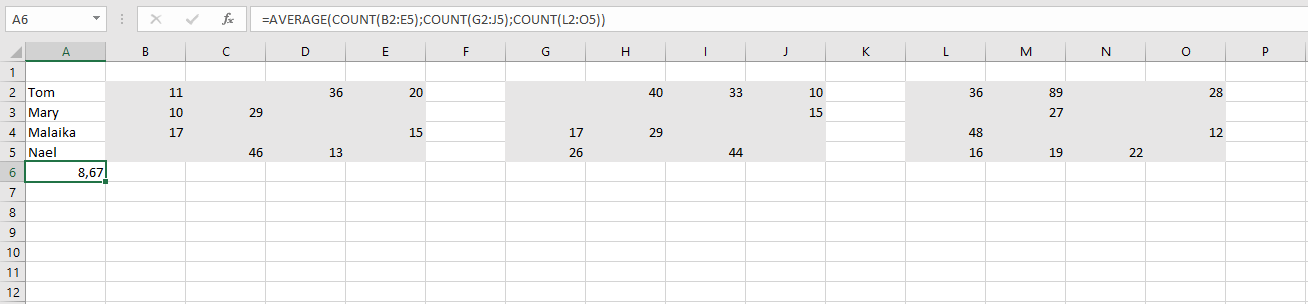
In diesem Beispiel werden Zellen mit Zahlen in mehreren Bereichen (unabhängig voneinander) gezählt und dann der Durchschnitt bestimmt.
COUNT und COUNTBLANK: zwei verwandte Funktionen
Mit COUNT können Sie nur Zellen zählen, die Zahlen enthalten. Weder Text, der keinem numerischen Wert entspricht, noch logische Werte werden berücksichtigt. Dies ist gut, da auf diese Weise die Zahlen vom Rest des Inhalts unterschieden werden können. Wenn Sie jedoch alle Werte einschließen möchten , können Sie dies mit COUNTA tun. Das Design der Funktion entspricht genau der COUNT-Funktion.
Mit COUNTA können Sie beispielsweise die Teilnahmequote für einen Monat anzeigen .
=CONTARA(B2:E5;G2:J5)/32
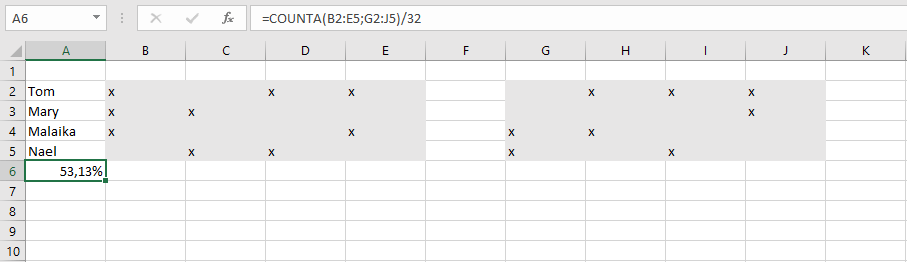
In diesem Beispiel zählen wir alle Zellen mit Inhalt und teilen sie durch die Anzahl der verfügbaren Zellen. In diesem Fall ist die Anwesenheit einer Person mit einem “X” gekennzeichnet. Wenn wir das Prozentformat auf die Ergebniszelle anwenden, können wir die prozentuale Anwesenheitsrate aufzeichnen.
Manchmal möchten wir jedoch alle Zellen zählen, die keinen Inhalt haben. Dazu wird in Excel die Funktion COUNTBLANK verwendet . Diese Funktion hat das gleiche Layout wie die beiden anderen bereits vorgestellten Funktionen, kann jedoch nur ein Argument enthalten. Daher können Sie nicht mehrere Bereiche in eine einzelne Funktion aufnehmen, sondern müssen Summen hinzufügen.
=CONTAR.BLANCO(B2:E5)+CONTAR.BLANCO(G2:J5)
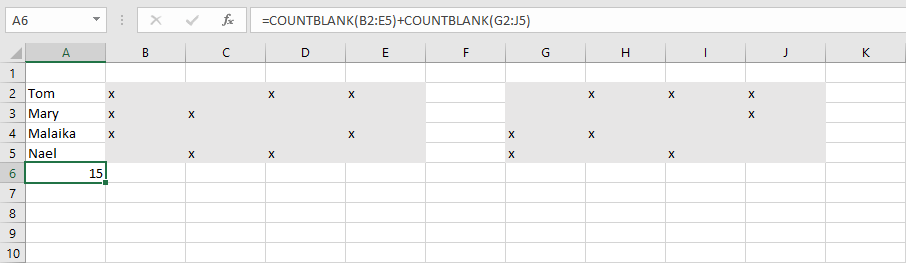
Auf diese Weise wird beim Hinzufügen von COUNTA und COUNTBLANK die Anzahl aller Zellen im analysierten Bereich erhalten. Dies kann sehr nützlich sein, wie sich aus der Formel zur Berechnung der Anwesenheitsquote ergibt.
=CONTARA(B2:E5;G2:J5)/(CONTARA(B2:E5;G2:J5)+CONTAR.BLANCO(B2:E5)+CONTAR.BLANCO(G2:J5))
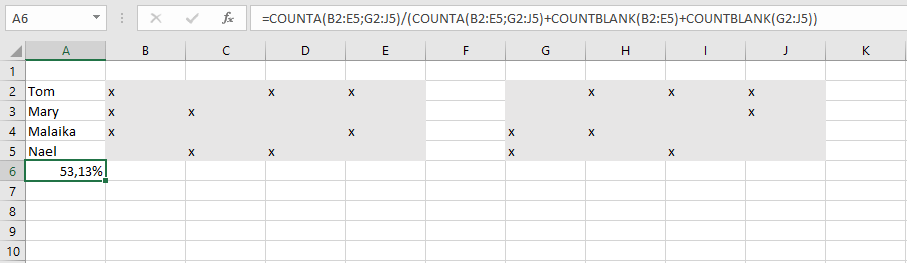
In dieser Formel müssen Sie die Gesamtzahl der Zellen nicht mehr manuell eingeben. Stattdessen erhalten Sie die Summenzahl aus allen leeren und nicht leeren Zellen.
Mit der COUNTIF-Funktion haben Sie mehr Steuerelemente bei der Auswahl der Kriterien. Mit dieser Funktion können Sie beispielsweise in Excel nach bestimmten Begriffen suchen.